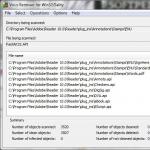Att göra Chrome till standardwebbläsare innebär att när du klickar på en hyperlänk (förutom i webbläsare) kommer den att starta Google Chrome.
En sådan operation kan utföras på två sätt: med standardverktygen i själva webbläsaren Google Chrome eller direkt i operativsystemet Windows 7, Vista, XP eller Windows 8.
Om du precis har installerat webbläsaren Chrome kan du göra den till standard vid första starten.
Allra högst upp visas en begäran om att aktivera ett sådant alternativ eller "fråga inte igen" - om du avvisar det kommer du inte att se det igen.
Gör google chrome till standard med webbläsaren själv
Du måste göra chrome till det viktigaste med administratörsrättigheter - tänk på detta. Nu trycker vi på knappen med de "tre ränderna" eller i de gamla versionerna "nyckeln" (överst till höger).
Där (på fliken "inställningar") behöver du bara göra ett klick: "ställ in Google Chrome som standardwebbläsare"
Allt. Omedelbart efter det kommer statusen för Chrome-webbläsaren att ändras. Du kommer att se en annan inskription som säger att Chrome för närvarande är den primära webbläsaren.
Hur man ställer in Chrome som standard med Windows
Alternativt måste du göra huvudkromen först
Hitta och välj sedan "standardprogram". Klicka sedan på den allra första raden uppifrån - "ställ in standardprogram".
Vänta några sekunder medan systemet hittar alla installerade program som kan tilldelas vissa funktioner.

Välj nu Google Chrome som ovan i bilden och klicka längst ner på "ställ in detta program som standard".
Som ett resultat kommer alla filer och protokoll som chrome kan öppnas av den, och statusen för själva webbläsaren kommer att ändras till en annan: "alla standardinställningar används för det här programmet."
Avslutningsvis vill jag notera att nätverket starkt betonar att Google Chrome är det snabbaste och mest pålitliga.
Det är faktiskt inte så, även om det är det mest optimala för "nybörjare". Lycka till.
Varje användare har sitt eget favoritprogram genom vilket han sitter 90 procent av tiden på Internet. Du förstod rätt, nu ska vi prata om webbläsare, eller snarare om en av dem. Vi kommer att beröra en aktuell fråga bland nybörjare, hur man gör Google Chrome till standardwebbläsare.
Den här artikeln är en i en serie om hur du konfigurerar webbläsaren så att den blir standard. För andra webbläsare kan du se informationen i andra artiklar:
Vissa mer erfarna användare kommer att tycka att denna information är enkel, men nybörjare kommer att ha nytta av denna information. Detta bekräftas av de brev som skickas till mig per post och till supporttjänsten.
För att göra Google Chrome till huvudwebbläsaren på din dator, gör följande: hitta ikonen med tre horisontella ränder i det övre högra hörnet, klicka på den och välj "Inställningar" i rullgardinsmenyn.
I avsnittet "Standardwebbläsare", klicka på knappen "Ställ in Google Chrome som standardwebbläsare". Förresten, den här knappen kanske inte finns där, då behöver du inte göra någonting, du har den redan som standard.

I en situation där du vill göra en annan standardwebbläsare uppstår frågan - hur kan detta göras, eftersom det inte finns någon knapp? Du behöver bara gå till en annan webbläsare och ställa in den som standard. Om hur detta kan göras, läs länkarna som jag gav ovan i början av artikeln.
Ovan visade och berättade jag hur man gör Google Chrome till standardwebbläsare genom de inbyggda verktygen i den här webbläsaren. Men du kan fortfarande konfigurera det på ett lite annorlunda sätt (läs nedan).
Du kan också ställa in standardprogram med hjälp av de inbyggda Windows-verktygen, nämligen: gå till "Kontrollpanelen", välj "Standardprogram" - "Ställ in standardprogram". Välj nu önskad webbläsare till vänster, och längst ner till höger klickar du på "Ställ in detta program som standard". Så här ser det ut:

Jag tror att jag svarade på frågan - hur man gör Google Chrome till standardwebbläsaren, och du måste bara komma ihåg hur man gör det. Jag påminner dig om att om du är intresserad av hur du gör standardwebbläsaren för andra utvecklare, följ länkarna ovan.
Vill du använda en webbläsareGoogle Chrome som standard, men andra webbläsare öppna? Jag kommer att berätta två enkla sätt att lösa detta problem:
1. Google Chrome standard via webbläsaren.
2. Google Chromestandard via inställningar Windows 7.8.
Google Chrome standard via webbläsaren.
1. Tryck på höger knapp och kör programmet som administratör.
2. Efter lanseringen kan Google Chrome erbjuda " Gör standardwebbläsare” (endast om du inte har avvisat erbjudandet tidigare). Klicka på "Gör standardwebbläsare" och använd den för din hälsa.

3. Om du inte såg en sådan inskription, klicka på webbläsarens verktygsfält och välj objektet " Parametrar».

4. Nästan längst ner klickar du på " Ställ in Google Chrome som standardwebbläsare».

5. Meddelandet "För närvarande är standardwebbläsaren GoogleKrom » .

Google Chrome som standard via Windows 7.8-inställningar.
1. Tryck på " Start» -> « Kontrollpanel».
2. Från den stora listan väljer du " Standardprogram».
3. Tryck på " Ställa in standardprogram».
4. Välj från listan Google Chrome och klicka på " Använd detta program som standard».
5. Meddelandet " Alla standardinställningar används för detta program»
Video. Hur gör man Google Chrome till standardwebbläsare?
För att länken ska öppnas i Google Chromes webbläsare måste du ställa in den som standardwebbläsare. I det här fallet kommer alla nya sidor att öppnas i den. Du kan göra sådana inställningar både i själva webbläsaren och genom systeminställningarna. Båda dessa metoder är inte svåra. Låt oss ta en närmare titt på var och en av dem nedan. Och du kommer att lära dig hur du ställer in andra webbläsare som standardwebbläsare från detta.
Webbläsarinställningar
Låt oss först se hur du gör Google Chrome till standardwebbläsare genom inställningarna för själva applikationen. Det är mycket vanligt att se användare som försöker utföra dessa åtgärder från ett användarkonto. Om du inte är inloggad som administratör kommer du inte att kunna göra några ändringar i applikationen. För att ändra situationen, högerklicka på webbläsarens genväg. Välj Kör som administratör från rullgardinsmenyn.
När du har öppnat webbläsaren bör ett meddelande visas som ber dig att göra programmet till din standardwebbläsare. Om du tidigare avvisat det, kommer det inte att visas i framtiden. I det här fallet, för att ställa in Chrome som standardwebbläsare, måste du göra fler steg. Om meddelandefönstret har öppnats håller vi helt enkelt med om förslaget, och operationen kan anses avslutad.

Annars klickar du på knappen Inställningar och webbläsarkontroll. Gå sedan till Inställningar. Efter det öppnas ett fönster framför användaren, längst ner på vilken det kommer att finnas en knapp som låter dig göra Chrome till standardwebbläsare. När inställningarna är klara visas ett meddelande på skärmen som säger att Google Chrome har ändrat sin status. Det betyder att det har blivit standardwebbläsaren. Förresten, om du är trött på alla popup-varningar i Chrome, vet då vad som är möjligt.
Ändra inställningar via systemet
Som du kan se är den första metoden väldigt enkel. En annan metod är inte svår, där inställningarna ändras genom operativsystemet. Vi kommer att överväga alternativet när användaren har Windows installerat. Dessutom spelar inte vilken version av operativsystemet någon speciell roll.
Gå först till kontrollpanelen. Här hittar vi avsnittet Standardprogram. Klicka sedan på knappen Ange standardprogram. I listan som öppnas väljer du Google Chrome och klickar på inskriptionen som föreslår att denna applikation ska vara standardwebbläsare. Efter dessa steg kan du se hur statusen för webbläsaren har ändrats. För att ändra inställningarna räcker det bara att ställa in en annan applikation som standardwebbläsare.
Nu ska några ord sägas om varför du ska använda Google Chrome för att surfa på nätet. Den här webbläsaren kan jämföras med andra, främst när det gäller hastigheten på att ladda sidor. Dessutom fungerar Google Chrome nästan alltid korrekt och ger sällan några fel, vilket är typiskt för liknande program. Ett användarvänligt gränssnitt och mångsidighet är också fördelarna med webbläsaren, på grund av vilken många användare väljer den. Adressfältet i webbläsaren kombineras med sökfältet, vilket görs för att underlätta för dem som använder webbläsare. Om du oftast använder en sökmotor som Yandex, då .
Att göra Google Chrome till standardwebbläsare är ganska enkelt, som vi redan har sett. Vilken av de två presenterade metoderna att välja är en personlig fråga för alla. Båda är inte svåra för varken nybörjare eller erfarna användare. Om allt är gjort korrekt öppnas nya fönster och länkar automatiskt i Google Chrome. Statusen för programmet kommer att ändras för att indikera att alla standardinställningar gäller för detta program.
För att alla sidor, html-filer ska kunna öppnas via vår favoritwebbläsare Google Chrome, måste den göras till standardwebbläsare. Detta är vad vi försöker göra nu. I allmänhet, när du startar Chrome för första gången, visas en stapel högst upp med ett förslag om att göra det till din standardwebbläsare. Men om det av någon anledning inte dök upp för dig, eller om du avbröt den här åtgärden, kommer vi nu att analysera andra sätt att göra detta.
Gör Chrome till standardwebbläsare i inställningarna
Här är allt så enkelt som en klar dag. För att installera Chrome som huvudwebbläsare behöver du bara ett par steg. Men för större bekvämlighet kommer vi att beskriva alla dessa steg mer i detalj.
Steg 1. Gå till webbläsarinställningarna (de finns på chrome://settings/).
Steg 2 I själva inställningarna hittar vi inskriptionen "Default Browser" och en modefluga med samma namn under denna inskription.
Steg 3 Klicka på knappen "Ange som standard" och starta om webbläsaren för att inställningarna ska börja gälla.
Om webbläsaren redan används som standard, kommer du att se en inskription så här: "Google Chrome används som standardwebbläsare".
Google Chrome som standardwebbläsare via kontrollpanelen
Denna metod är redan lite mer komplicerad och det finns lite fler steg i den, respektive. Men han är också arbetare. Det finns praktiskt taget ingen skillnad mellan dessa två metoder. Det är bara en fråga om bekvämlighet. Det vill säga för vem vilken metod verkar enklare och enklare.

Genom att klicka på "Välj standardinställningar för detta program" kan du konfigurera vilka filformat du vill att Google Chrome ska öppna.